win10系统怎么安装OpenSSh|win10系统安装OpenSSh的方法
今天小编分享win10 64位系统安装OpenSSh的方法,OpenSSh是什么?是一个协议的免费开源实,它的作用是进行远程控制以及不同的电脑之间相互传递文件,并且有自己的一套加密方服务替换原来的相似服务,该服务称为OpenSSh服务,是一个典型的独立守护进程。接下去教程分享win10系统安装OpenSSh的方法。
具体方法如下:
1、按下windows+s组合键或直接点击小娜,然后在搜索框中输入“可选功能”,然后点击搜索结果中的“添加可选功能”,如下图所示我们打开了“管理可选功能”窗口:
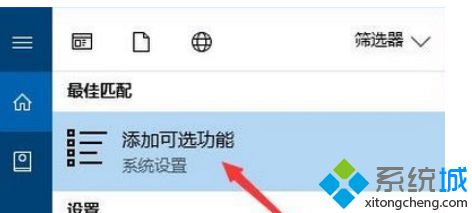
2、点击“添加功能”按钮,在可选功能列表中即可看到“OpenSSH Client (Beta)客户端 和 OpenSSH Server (Beta) 服务”;
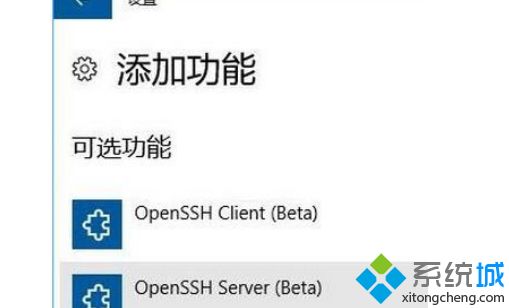
3、依次选中它们,点击“安装”按钮即可安装OpenSSH客户端和服务;
4、安装成功之后,在cmd命令提示符窗口中输入 ssh 即可运行OpenSSH;
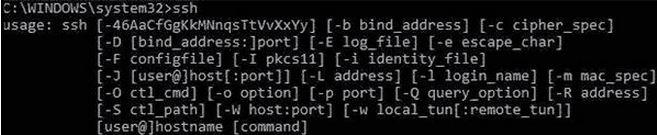
5、按照提示输入你的Linux服务器连接信息!
上述便是win10系统安装OpenSSh的方法,通过上述方法完成安装连接成功之后即可远程访问和管理了,这个方法仅限win10,其他系统中没有这么方便。
相关教程:u盘安装系统win10我告诉你msdn版权声明:以上内容作者已申请原创保护,未经允许不得转载,侵权必究!授权事宜、对本内容有异议或投诉,敬请联系网站管理员,我们将尽快回复您,谢谢合作!










